Иногда встречается проблема при обновлении 1С (в версии 7.7).
При выполнении стандартногоParajumpers Damen обновления, по инструкции выводилось следующее сообщение и обновление прерывалось: Выбранная конфигурация является специализированной
canada goose femme montebello
Canada goose femme
Поэтому приведу Порядок обновления стандартной типовой неизмененной конфигурации
https://www.pass4lead.com/642-737.html
https://www.pass4lead.com/642-883.html
Необходимо проделать следующие действия:
1) Сохраняем конфигурацию до обновления.
2) Установливаем обновление из дистрибутива.
В списке баз при запуске программы 1С появится новый пункт с названием обновления.
3) Открываем рабочую конфигурацию в режиме «Конфигуратор».
4) Открываем в меню «Конфигурация ->Объединение конфигураций»
5)Выбираем в качестве файла для объединения файл «1cv7.md» из каталога с установленной информционной базой — обновлением.
Если пишется предупреждение «Данная конфигурацияparajumpers femme является специализированной!!!», и дальше ничего не обновляется, то нужно сделать следующее
6.1) Заходим в установленную конфигурацию-обновление из п. 2 в режиме «Конфигуратор»
6.2) Выбраем в меню конфигурация->Открыть конфигурацию
6.3) Будет предупреждение о преобразовании базовой версии в стандартную, не обращаем на него внимания. Нажимаем кнопку «ОК»
6.4) Нажимаем в меню Файл-сохранить.
6.5) Программа выдает вопрос о сохранении метаданных. Нажимаем кнопку «Да».
6.6) Нажимаем кнопку «Принять» в диалоге «Реорганизация информации».
6.7) Программа выводит диалог «Реорганизация информации закончена». Нажимаем кнопку «Ок».
6.8) Закрываем конфигуратор.
Необходимые изменения в конфигурации-обновлении сделаны. Теперь можно обновлять рабочую базу этой конфигурацией.
6.9) Еще раз выполняем пункты 3 — 5 и пропускаем пункт 6)
7) Программа выдает окно настройками обновления. Менять ничего не нужно. Нажимаем «ОК».
Далее происходит объединение конфигураций, которое может занять некоторое время.
8) После этого нажимаем в меню Файл — сохранить конфигурацию.
9) На вопрос о реорганизации информации нажмите кнопку «Да».
10) Основная часть обновления завершена. Закрываем конфигуратор.
11) Копируем каталог ExtForms из каталога с конфигурацией-обновлением в каталог с конфигурацией — рабочей базой.
14) Открываем 1С:Предприятие, рабочую базу. Если программа открывается без ошибок, то обновление прошло успешно.


 5 июня, 2013
5 июня, 2013  dkarty
dkarty 
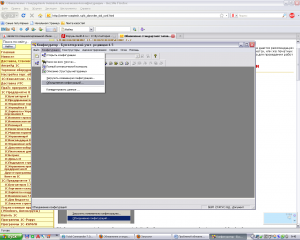
 Опубликовано в рубрике
Опубликовано в рубрике